Xem MLS trong ứng dụng Apple TV
Màn hình MLS trong ứng dụng Apple TV cho phép bạn truy cập vào các sự kiện Major League Soccer khi bạn đăng ký vào MLS Season Pass.
Bạn có thể xem các trận đấu đang diễn ra với tỷ số cập nhật đến từng phút, duyệt các trận đấu sắp diễn ra, xem nhiều trận đấu cùng lúc, truy cập các chương trình trước và sau trận đấu cũng như một chương trình tường thuật bao gồm khả năng thắng, phân tích và thảo luận trực tiếp.
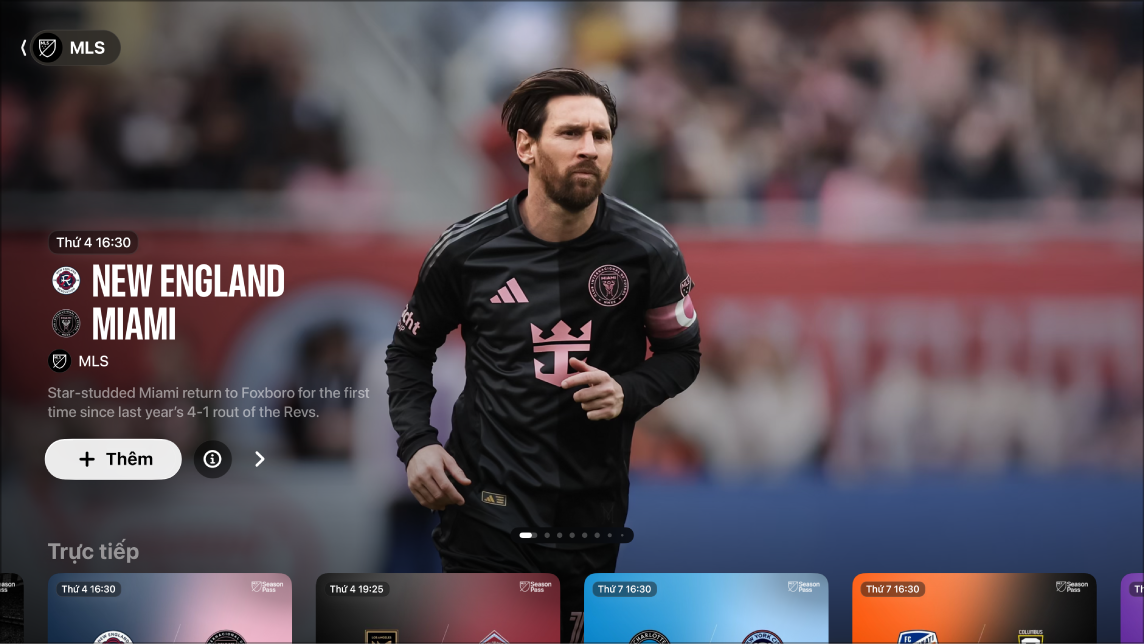
Ghi chú: Một số trận đấu MLS có sẵn để xem dưới hình thức quảng cáo, nhưng bạn phải có gói đăng ký MLS Season Pass để truy cập đầy đủ vào tất cả các trận đấu, chương trình và tính năng. Các tổ chức thương mại ở Mỹ có thể đăng ký vào MLS Season Pass bằng cách truy cập dtv.biz/Apple.
Xem Major League Soccer với MLS Season Pass
Đi tới ứng dụng Apple TV
 trên Apple TV 4K.
trên Apple TV 4K.Mở thanh bên, sau đó chọn MLS.
Thực hiện bất kỳ tác vụ nào sau đây:
Tìm kiếm các trận đấu nổi bật: Xem các trận đấu nổi bật ở đầu màn hình MLS bằng cách chọn
 để chuyển tiếp qua các mục. Vuốt sang trái trên bảng bấm hoặc bề mặt cảm ứng để quay lại.
để chuyển tiếp qua các mục. Vuốt sang trái trên bảng bấm hoặc bề mặt cảm ứng để quay lại.Chọn
 để nhận thêm thông tin về trận đấu hoặc chọn
để nhận thêm thông tin về trận đấu hoặc chọn  để thêm vào Danh sách xem sau.
để thêm vào Danh sách xem sau.Khám phá các trận đấu có sẵn, bảng xếp hạng giải đấu và các nội dung khác: Điều hướng xuống đến một hàng danh mục, sau đó điều hướng sang trái hoặc sang phải để xem các tùy chọn có sẵn.
Mẹo: Khi khám phá một hàng, bạn có thể cuộn lên để tô sáng tiêu đề hàng, sau đó chọn để xem tất cả các mục trong danh mục đó hoặc xem thêm thông tin về bộ sưu tập.
Theo dõi câu lạc bộ ưa thích của bạn với My Sports: Điều hướng xuống đến hàng Tất cả các câu lạc bộ, điều hướng sang trái hoặc sang phải đến một câu lạc bộ, nhấn và giữ bảng bấm hoặc bề mặt cảm ứng trên điều khiển từ xa, sau đó chọn Theo dõi đội. Để biết thêm thông tin, hãy xem Theo dõi đội ưa thích của bạn với My Sports.
Duyệt các trận đấu, tiểu sử, tiểu sử cầu thủ, v.v. của một câu lạc bộ: Điều hướng xuống đến hàng Tất cả câu lạc bộ, điều hướng sang trái hoặc phải đến một câu lạc bộ, chọn câu lạc bộ, sau đó duyệt các hàng danh mục có sẵn.
Để bắt đầu xem, hãy chọn một sự kiện hoặc trận đấu; hoặc nếu bạn chưa đăng ký vào MLS Season Pass, hãy làm theo các hướng dẫn trên màn hình để đăng ký.
Nếu trận đấu đang diễn ra, trận đấu đó sẽ tự động phát dưới dạng bản xem trước trên màn hình MLS. Nhấn và giữ bảng bấm hoặc bề mặt cảm ứng, sau đó chọn các tùy chọn để Xem trực tiếp, Bắt đầu lại hoặc nghe bằng một ngôn ngữ truyền phát khác.
Ghi chú: Các sự kiện thể thao được thêm vào Danh sách xem sau của bạn sẽ xuất hiện trong hàng Tiếp tục xem khi lên sóng trực tiếp.
Ghi chú: Để tắt tỷ số trực tiếp, hãy xem Điều chỉnh cài đặt ứng dụng Apple TV trên Apple TV 4K.
Bắt kịp trận đấu với Các pha nổi bật
Khi bắt đầu xem một trận đấu trực tiếp đang diễn ra, bạn có thể bắt kịp các tình huống bằng cách xem tất cả các pha nổi bật mà bạn đã bỏ lỡ. Bạn cũng có thể duyệt và xem các pha nổi bật bất kỳ lúc nào trong suốt trận đấu.
Đi tới ứng dụng Apple TV
 trên Apple TV 4K.
trên Apple TV 4K.Mở thanh bên, sau đó chọn MLS.
Thực hiện một trong hai tác vụ sau đây:
Bắt kịp trận đấu đang diễn ra: Chọn một trận đấu, sau đó chọn Bắt kịp trận đấu từ menu.
Đi tới các pha nổi bật trong một trận đấu: Trong khi đang xem một trận đấu, hãy hiển thị các điều khiển phát lại, chọn Các pha nổi bật, sau đó chọn một pha nổi bật từ tab Các pha nổi bật.
Các pha nổi bật bắt đầu phát theo thứ tự từ đầu trận đấu nếu bạn đang bắt kịp hoặc từ pha nổi bật mà bạn chọn từ tab Các pha nổi bật.
Trong khi đang xem các pha nổi bật, bạn có thể thực hiện một trong các tác vụ sau đây:
Duyệt bộ sưu tập: Điều hướng sang trái hoặc phải.
Trở lại trận đấu: Chọn Xem trực tiếp ở góc phía dưới bên trái của màn hình hoặc tiếp tục phát lại từ vị trí bạn đang xem sau cùng, nhấn
 hoặc
hoặc 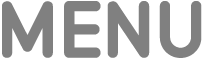 trên điều khiển từ xa.
trên điều khiển từ xa.
Xem nhiều luồng thể thao trực tiếp cùng lúc
Với tùy chọn Nhiều cửa sổ, bạn có thể phát tối đa bốn luồng thể thao trực tiếp cùng lúc.
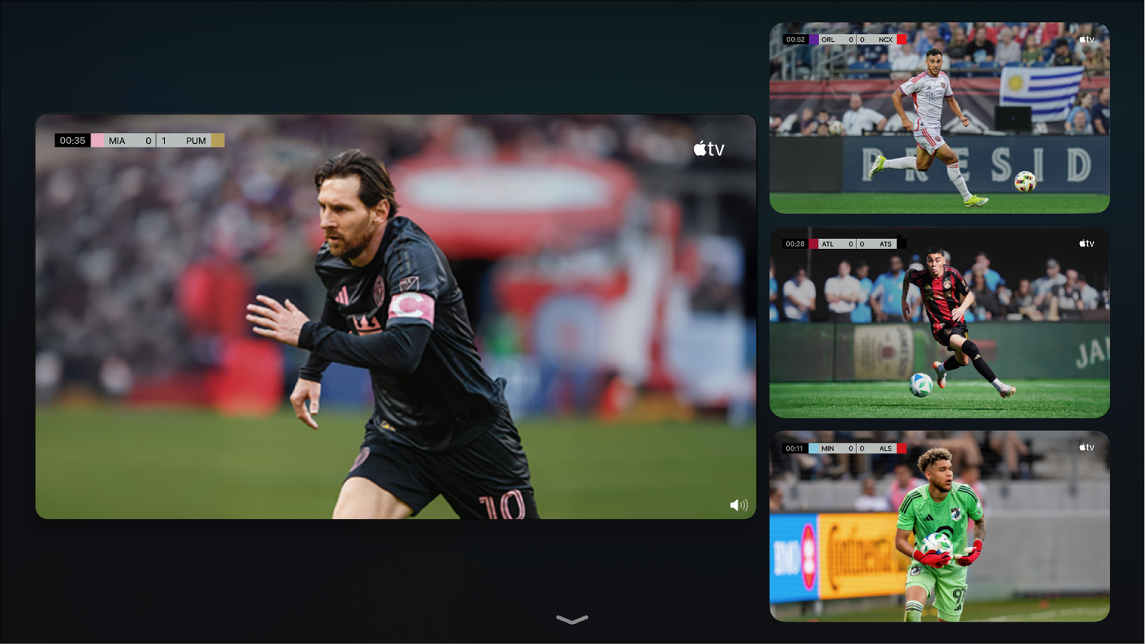
Trong khi bạn đang xem một trận đấu, hãy hiển thị các điều khiển phát lại, sau đó thực hiện một trong các tác vụ sau đây:
Chọn
 .
.Chọn Thể thao trực tiếp ở góc phía dưới bên trái của màn hình, sau đó chọn Xem bằng Nhiều cửa sổ.
Trận đấu hiện tại xuất hiện trong một chế độ xem lưới ở bên cạnh một khung trống để thêm luồng trận đấu vào.
Để thêm luồng trận đấu, hãy điều hướng đến một mục ở cuối màn hình, sau đó chọn mục.
Bạn có thể chọn tối đa bốn luồng từ cuối màn hình.
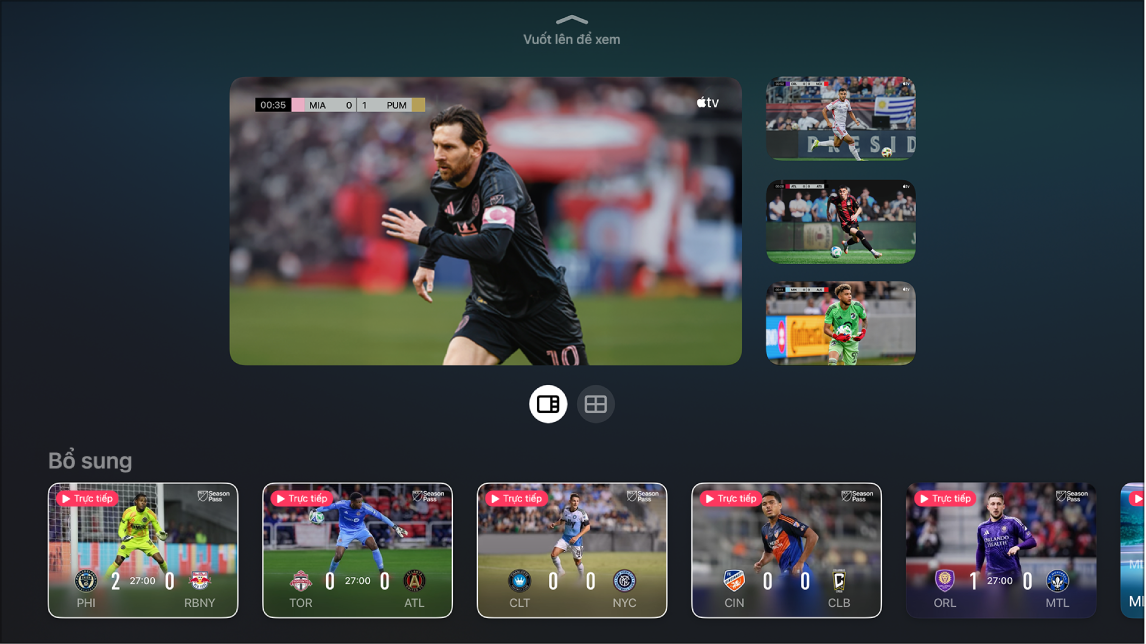
Để thay đổi bố cục của các luồng trong lưới, hãy thực hiện bất kỳ tác vụ nào sau đây:
Khi hai luồng được chọn: Chọn
 để xem các luồng ở tỷ lệ 70/30. Chọn
để xem các luồng ở tỷ lệ 70/30. Chọn  để xem các luồng ở kích cỡ bằng nhau.
để xem các luồng ở kích cỡ bằng nhau.Khi bốn luồng được chọn: Chọn
 để xem các luồng ở tỷ lệ 70/30 (1 luồng chiếm 70%, 3 ba luồng chiếm 30%). Chọn
để xem các luồng ở tỷ lệ 70/30 (1 luồng chiếm 70%, 3 ba luồng chiếm 30%). Chọn  để xem tất cả các luồng ở kích cỡ bằng nhau.
để xem tất cả các luồng ở kích cỡ bằng nhau.Ghi chú: Theo mặc định, ba luồng được trình bày ở tỷ lệ 70/30 mà không có tùy chọn để xem tất cả chúng ở kích cỡ bằng nhau.
Khi bạn hoàn tất thêm các luồng và tùy chọn xem, hãy vuốt lên để xem.
Theo mặc định, luồng âm thanh khớp với luồng hiện được tô sáng.
Trong khi xem, hãy thực hiện bất kỳ tác vụ nào sau đây:
Thay đổi âm thanh sang một luồng khác: Điều hướng đến một luồng khác trong lưới.
Di chuyển các luồng: Điều hướng đến một luồng, nhấn
 trên điều khiển từ xa, sau đó chọn
trên điều khiển từ xa, sau đó chọn  trên màn hình và di chuyển luồng đến một vị trí mới. Khi bạn đã hoàn tất, hãy nhấn
trên màn hình và di chuyển luồng đến một vị trí mới. Khi bạn đã hoàn tất, hãy nhấn  hoặc
hoặc 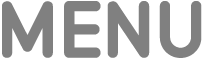 trên điều khiển từ xa để tiếp tục xem.
trên điều khiển từ xa để tiếp tục xem.Xóa một luồng: Điều hướng đến một luồng, nhấn
 trên điều khiển từ xa, sau đó chọn
trên điều khiển từ xa, sau đó chọn  trên màn hình.
trên màn hình.
Để thoát chế độ Nhiều cửa sổ, hãy nhấn
 hoặc
hoặc 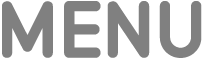 trên điều khiển từ xa.
trên điều khiển từ xa.
Ghi chú: Tùy chọn Nhiều cửa sổ yêu cầu Apple TV 4K có tvOS 16.5 trở lên cùng với một gói đăng ký vào MLS Season Pass (cho MLS) hoặc Apple TV (cho Friday Night Baseball và Sunday Night Soccer). Tùy chọn xem nhiều trận đấu tuân theo lịch thi đấu.
Nghe radio địa phương trực tiếp (nếu có sẵn) trong các trận đấu MLS
Trong khi bạn đang xem một trận đấu, hãy hiển thị các điều khiển phát lại.
Vuốt lên trên bảng bấm hoặc bề mặt cảm ứng, sau đó chọn
 .
.Chọn một tùy chọn rãnh âm thanh từ menu bật lên:
TV: Phát tường thuật bằng âm thanh từ chương trình phát sóng TV.
Radio địa phương, [đội nhà, ngôn ngữ]: Nghe chương trình phát thanh radio của đội nhà trong khi xem trận đấu.
Để đóng menu bật lên, hãy nhấn
 hoặc
hoặc 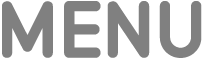 trên điều khiển từ xa.
trên điều khiển từ xa.